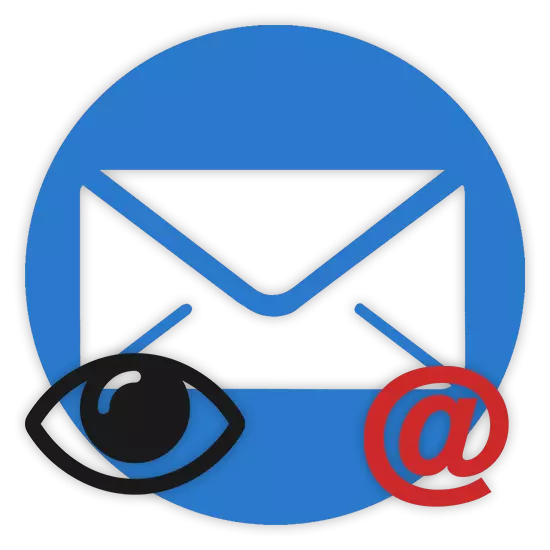
ໃນບັນດາຜູ້ໃຊ້ອິນເຕີເນັດແລະການບໍລິການໄປສະນີສະເພາະມີອັດຕາສ່ວນໃຫຍ່ຂອງຜູ້ມາໃຫມ່, ບໍ່ເຄີຍມີທີ່ຢູ່ອີເມວອີເມວ. ອີງຕາມຄຸນລັກສະນະທີ່ລະບຸໄວ້, ພວກເຮົາຕື່ມອີກໃນໄລຍະນີ້ຈະມີລາຍລະອຽດໂດຍຫົວຂໍ້ຂອງວິທີການຕ່າງໆ, ດັ່ງທີ່ທ່ານສາມາດຊອກຫາຕົວທ່ານເອງ.
ການຮຽນຮູ້ທີ່ຢູ່ຂອງ Post ຂອງທ່ານ
ເພື່ອເລີ່ມຕົ້ນ, ມັນເປັນມູນຄ່າທີ່ຈະສັງເກດວ່າທ່ານສາມາດຊອກຫາທີ່ຢູ່ອີເມວໂດຍບໍ່ວ່າຈະເປັນບໍລິການທີ່ໃຊ້ໃນຂະບວນການລົງທະບຽນ, ການລົງທະບຽນ "ເຂົ້າສູ່ລະບົບ". ໃນເວລາດຽວກັນ, ອີເມລທີ່ເຕັມທີ່ຍັງປະກອບມີຊື່ໂດເມນຂອງການບໍລິການ, ຫຼັງຈາກສັນຍາລັກຂອງຫມາ.
ຖ້າທ່ານຕ້ອງການຊອກຫາທີ່ຢູ່ຈາກບັນຊີຂອງຜູ້ອື່ນ, ຫຼັງຈາກນັ້ນວິທີດຽວທີ່ຈະຖາມລາວສໍາລັບເຈົ້າຂອງເຮືອນ. ຖ້າບໍ່ດັ່ງນັ້ນ, ຂໍ້ມູນປະເພດນີ້ໄດ້ຮັບການປົກປ້ອງໂດຍສັນຍາຜູ້ໃຊ້ແລະບໍ່ສາມາດເປີດເຜີຍໄດ້ໂດຍການບໍລິການ.
ປ່ຽນໂດຍກົງກັບເນື້ອແທ້ຂອງຄໍາຖາມ, ມັນກໍ່ແມ່ນສິ່ງທີ່ສໍາຄັນທີ່ຈະຕ້ອງສັ່ງໃຫ້ເປັນຄວາມຈິງທີ່ທ່ານສາມາດຊອກຫາທີ່ຢູ່ຂອງທີ່ຢູ່ຈາກບັນຊີຂອງທ່ານໃນຫລາຍຮູບແບບ. ເຖິງຢ່າງໃດກໍ່ຕາມ, ພວກເຂົາຈະມີພຽງແຕ່ຫຼັງຈາກທີ່ປະຕິບັດການອະນຸຍາດທີ່ປະສົບຜົນສໍາເລັດໃນເວບໄຊທ໌ Post Service.
ໃນກໍລະນີທີ່ບໍ່ມີການເຂົ້າເຖິງເມລໂດຍກົງ, ທ່ານສາມາດກວດເບິ່ງຖານຂໍ້ມູນຂອງຕົວທ່ອງເວັບສໍາລັບຂໍ້ມູນທີ່ບັນທຶກໄວ້ໂດຍໃຊ້ການຄົ້ນຫາໂດຍໃຊ້ການຄົ້ນຫາ.
ພວກເຮົາສະແດງໃຫ້ເຫັນສັ້ນໆວ່າມັນສໍາເລັດແນວໃດ, ໃນຫົວເລື່ອງຂອງ Chromium.
- ຜ່ານເມນູຫລັກຂອງໂປແກຼມທ່ອງເວັບ, ຂ້າມ "ການຕັ້ງຄ່າ" ສ່ວນ.
- ເລື່ອນຫນ້າທີ່ຜ່ານຫນ້າທີ່ມີຕົວກໍານົດແລະຂະຫຍາຍລາຍຊື່ "ເພີ່ມເຕີມ".
- ໃນ "ລະຫັດຜ່ານແລະຮູບແບບ" ທ່ອນໄມ້, ໃຫ້ໃຊ້ປຸ່ມ "ຕັ້ງຄ່າ".
- ຢູ່ເບື້ອງຂວາຢູ່ເທິງສຸດຂອງຫນ້າໃນຫນ້າທີ່ "Search Password Search" ໃສ່ຊື່ໂດເມນຂອງຈົດຫມາຍ, ລວມທັງສັນຍາລັກຂອງເມລ.
- ສໍາລັບຄວາມຖືກຕ້ອງທີ່ຍິ່ງໃຫຍ່ກວ່າເກົ່າ, ທ່ານສາມາດຄົ້ນຫາເມລໂດຍໃຊ້ URL ຂອງກ່ອງເປັນການສອບຖາມ.
- ດຽວນີ້ມັນຍັງຄົງຢູ່ໃນລາຍຊື່ທີ່ນໍາສະເຫນີເພື່ອຊອກຫາອີເມວທີ່ຈໍາເປັນແລະນໍາໃຊ້ມັນເພື່ອຈຸດປະສົງທີ່ຕັ້ງໄວ້.
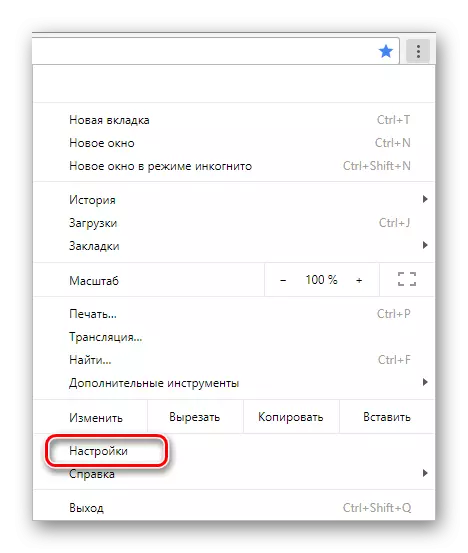
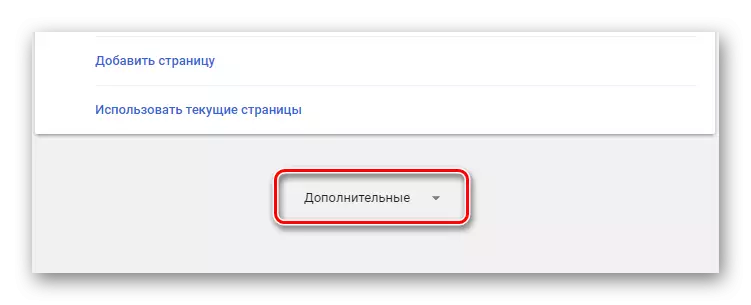
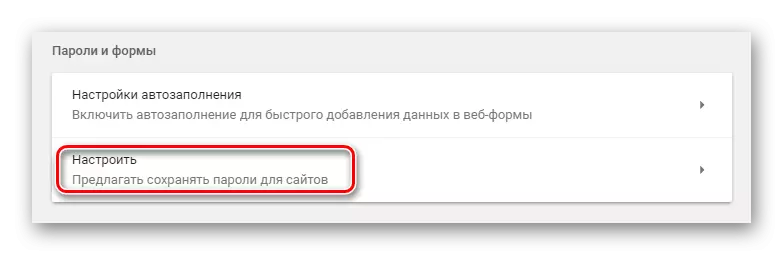
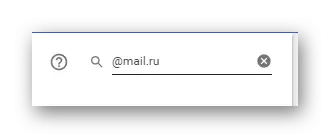
ເກືອບທຸກໆການບໍລິການໄປສະນີໃຫ້ຄວາມສາມາດໃນການປ່ຽນຊື່ໂດເມນພື້ນຖານພາຍໃນບັນຊີ, ດັ່ງນັ້ນລະມັດລະວັງ.
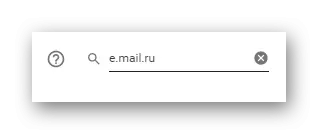
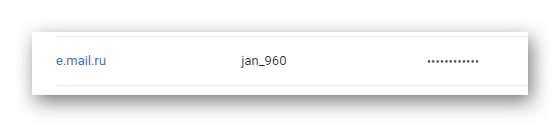
ນອກເຫນືອໄປຈາກທຸກໆເວລາ, ອີເມລທີ່ໃຊ້ງານຈະຖືກສະແດງໃນເວລາສ້າງຕົວອັກສອນ.
- ໄປທີ່ຫນ້າຫຼັກຂອງບໍລິການສົ່ງຈົດຫມາຍນີ້ແລ້ວກົດປຸ່ມ "ຂຽນ".
- ຢູ່ເທິງສຸດຂອງຫນ້າທີ່ເປີດຢູ່ໃນຕົວຫນັງສື "ຈາກໃຜທີ່" ຂໍ້ມູນທີ່ຕ້ອງການຈະຖືກສະແດງ.

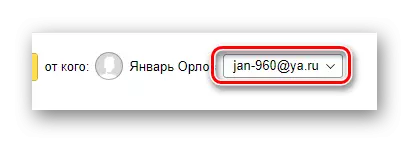
ກ່ຽວກັບເລື່ອງນີ້ກັບການບໍລິການໄປສະນີຈາກ Yandex, ທ່ານສາມາດສໍາເລັດຮູບ, ເພາະວ່າພາກສ່ວນທີ່ຖືວ່າມີຄວາມສາມາດໃນການສະຫນອງຂໍ້ມູນບັນຊີທີ່ມີລາຍລະອຽດ, ລວມທັງທີ່ຢູ່ອີເມວໂດຍກົງ.
Mail.RU.
ບໍລິການແລກປ່ຽນອີເມວ Mail.RU ໃຫ້ການເຂົ້າເຖິງຂໍ້ມູນທີ່ຈໍາເປັນໃນແບບຟອມເປີດຫຼາຍ, ກ່ວາ Yandex. ນີ້ແມ່ນສ່ວນຫນຶ່ງແມ່ນຍ້ອນບັນຊີໃນລະບົບນີ້ໃນຮູບແບບອັດຕະໂນມັດແມ່ນເຊື່ອມຕໍ່ກັບທຸກໆບໍລິການຍ່ອຍຂອງເວັບໄຊທ໌ Mail.RU, ແລະບໍ່ພຽງແຕ່ກ່ອງຈົດຫມາຍ.
- ໄປທີ່ລາຍຊື່ຂອງຂໍ້ຄວາມໃນ Mail.RU Mail ແລະໃນແຈຂວາເທິງ, ຊອກຫາລຸ້ນເຕັມຂອງບັນຊີທີ່ທ່ານໃຊ້.
- ຂໍຂອບໃຈກັບລິ້ງທີ່ລະບຸ, ທ່ານສາມາດເປີດເຜີຍເມນູຫລັກຂອງເວບໄຊທ໌ນີ້ແລະຈາກນັ້ນເພື່ອຖອນທີ່ຢູ່ອີເມວພາຍໃຕ້ຊື່ຂອງເຈົ້າຂອງ.
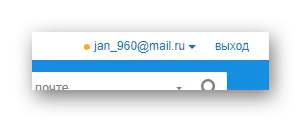
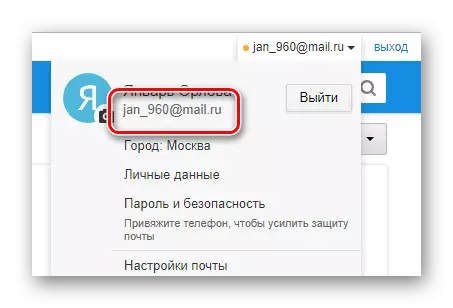
ນອກຈາກນັ້ນ, ວິທີການທີ່ລຽບງ່າຍທີ່ສຸດສາມາດໄດ້ຮັບໂດຍວິທີທີ່ແຕກຕ່າງກັນເລັກນ້ອຍ.
- ການນໍາໃຊ້ເມນູນໍາທາງ, ເປີດສ່ວນ "ຕົວອັກສອນ".
- ຢູ່ແຈເບື້ອງຊ້າຍດ້ານເທິງ, ຊອກຫາແລະກົດປຸ່ມ "ຂຽນຈົດຫມາຍ".
- ຢູ່ເບື້ອງຂວາຂອງພື້ນທີ່ເຮັດວຽກໃນ "ເຖິງ" ບລັອກ, ກົດທີ່ລິ້ງ "ຈາກໃຜ."
- ໃນປັດຈຸບັນ, ຢູ່ເທິງສຸດຂອງຮູບແບບການສ້າງຂໍ້ຄວາມ, ສາຍໃຫມ່ຈະປາກົດຢູ່ທີ່ທີ່ຢູ່ອີເມວຂອງທ່ານຈະຖືກນໍາສະເຫນີ.
- ຖ້າຈໍາເປັນ, ທ່ານສາມາດປ່ຽນມັນໄປທີ່ອີເມວຂອງຜູ້ໃຊ້ຄົນອື່ນ, ເຊິ່ງບັນຊີໃດທີ່ຖືກຜູກມັດກັບທ່ານ.
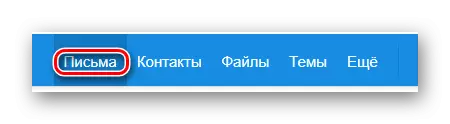
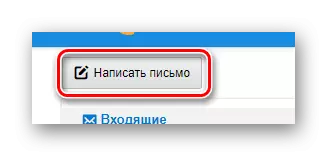


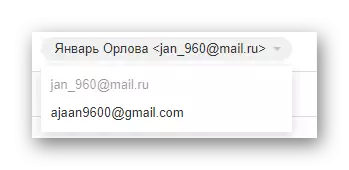
ໃນຖານະເປັນການສະແດງການປະຕິບັດ, ຄຸນນະສົມບັດນີ້ແມ່ນຖືກຈັດຕັ້ງປະຕິບັດບໍ່ດີໃນລະບົບນີ້.
ອ່ານເພີ່ມເຕີມ: ວິທີການຜູກມັດສົ່ງຈົດຫມາຍໄປທີ່ອີເມວອື່ນ
ຫຼັງຈາກສໍາເລັດການສອນແຕ່ລະຄໍາແນະນໍາຢ່າງແນ່ນອນ, ດັ່ງທີ່ໄດ້ອະທິບາຍ, ທ່ານຈະບໍ່ມີຄວາມຫຍຸ້ງຍາກໃນການໄດ້ຮັບທີ່ຢູ່ອີເມວຂອງທ່ານເອງ. ຖ້າທ່ານບໍ່ໄດ້ເຮັດວຽກໃນກໍລະນີຂອງທ່ານ, ພວກເຮົາແນະນໍາໃຫ້ທ່ານຄຸ້ນເຄີຍກັບບົດຂຽນລະອຽດກ່ຽວກັບຫົວຂໍ້ທີ່ຄ້າຍຄືກັນ.
ອ່ານຕໍ່: ສິ່ງທີ່ຕ້ອງເຮັດຖ້າຂ້ອຍລືມເຂົ້າສູ່ລະບົບ Mail.RU
gmail.
ຫນຶ່ງໃນຊັບພະຍາກອນທີ່ກວ້າງຂວາງທີ່ສຸດໃນອິນເຕີເນັດແມ່ນລະບົບຂອງ Google ທີ່ມີບໍລິສັດໄປສະນີ Gmail. ໃນກໍລະນີນີ້, ທ່ານສາມາດຮຽນຮູ້ຂໍ້ມູນຂອງທ່ານເອງຈາກບັນຊີໂດຍບໍ່ມີຄວາມຫຍຸ້ງຍາກຫຼາຍ, ຄືກັບຕົວຊີ້ວັດການໂຫຼດທີ່ຢູ່ອີເມວປະກົດວ່າໃນລະຫວ່າງການປ່ຽນໄປທີ່ກ່ອງ.
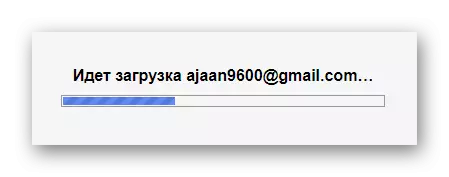
ຫນ້າຫຼັກຂອງເວບໄຊທ໌້ສາມາດໄດ້ຮັບການປັບປຸງຈໍານວນເວລາທີ່ບໍ່ມີຂອບເຂດ, ສະເຫມີໄດ້ຮັບຫນ້າຈໍດາວໂຫລດດ້ວຍໂປຼໄຟລ໌ຂອງທ່ານຈາກລະບົບຂອງທ່ານ.
ຖ້າທ່ານມີເຫດຜົນໃດກໍ່ຕາມທ່ານບໍ່ສາມາດອັບເດດຫນ້າທີ່ບໍລິການໄປສະນີ, ທ່ານສາມາດເຂົ້າໄປໃນທາງທີ່ແຕກຕ່າງກັນເລັກນ້ອຍ.
ແນ່ນອນ, ເຊັ່ນດຽວກັນກັບໃນກໍລະນີຂອງລະບົບອື່ນ, ທ່ານສາມາດໃຊ້ບັນນາທິການຂອງຂໍ້ຄວາມໃຫມ່.
- ໃນຫນ້າຈົດຫມາຍຫລັກ, ໃນເມນູນໍາທາງຫລັກຢູ່ເບື້ອງຊ້າຍ, ກົດປຸ່ມ "ຂຽນ".
- ໃນປັດຈຸບັນປ່ອງຢ້ຽມສະພາບການຈະປາກົດຢູ່ເບື້ອງຂວາຂອງຫນ້າທີ່ທ່ານຕ້ອງການທີ່ຈະຮູ້ຈັກກັບເສັ້ນ "ຈາກ".
- ຖ້າຈໍາເປັນ, ໃນກໍລະນີທີ່ມີການຜູກມັດ, ທ່ານສາມາດປ່ຽນຜູ້ສົ່ງ.
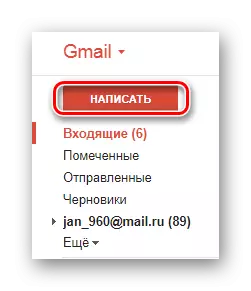
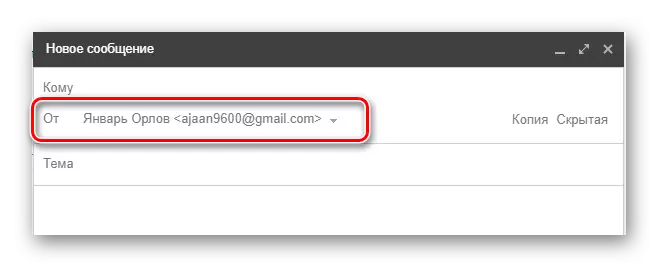
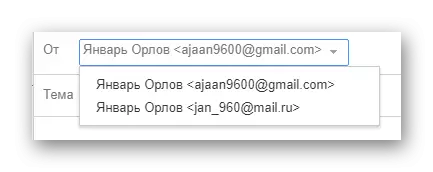
ໃນຈຸດນີ້, ທ່ານສາມາດສໍາເລັດຮູບດ້ວຍລາຍລະອຽດຂອງຂັ້ນຕອນໃນການໄດ້ຮັບທີ່ຢູ່ອີເມວໃນລະບົບ Gmail, ເພາະວ່ານີ້ແມ່ນຫຼາຍກວ່າທີ່ຈະເປີດເຜີຍຂໍ້ມູນທີ່ຈໍາເປັນ.
rambler.
ບໍລິການ Rambler ຖືກນໍາໃຊ້ໂດຍຈໍານວນຜູ້ໃຊ້ຂັ້ນຕ່ໍາສຸດ, ເພາະວ່າຄໍາຖາມທີ່ມີຄໍາຄິດເຫັນກັບການຄິດໄລ່ທີ່ຢູ່ອີເມວແມ່ນຫາຍາກທີ່ສຸດ. ຖ້າທ່ານເປັນຂອງຈໍານວນຄົນທີ່ມັກການຈົດຫມາຍ Rambler, ອີເມວຂອງກ່ອງເອເລັກໂຕຣນິກສາມາດຄິດໄລ່ໄດ້ໃນທາງຕໍ່ໄປນີ້.
ຕົ້ນຕໍ, ຕາມກົດລະບຽບ, ແມ່ນອີເມວທໍາອິດໃນລາຍການ.
ການອອກແບບທີ່ຖືກປັບປຸງໃຫມ່ຂອງການບໍລິການທາງໄປສະນີໃນວັນທີບໍ່ສາມາດອະນຸຍາດໃຫ້ເບິ່ງທີ່ຢູ່ຂອງຜູ້ສົ່ງເມື່ອສ້າງຂໍ້ຄວາມໃຫມ່, ຕາມການຈັດຕັ້ງປະຕິບັດໃນການບໍລິການທີ່ໄດ້ຮັບຜົນກະທົບອື່ນໆ. ໃນເວລາດຽວກັນ, ທ່ານຍັງສາມາດໃຊ້ລະບົບແລກປ່ຽນອີເມວເພື່ອຮຽນຮູ້ອີເມວ.
- ໄປທີ່ໂຟນເດີ inbox ໂດຍໃຊ້ເມນູຫລັກ.
- ຈາກຂໍ້ຄວາມທີ່ສົ່ງໃຫ້ບັນຊີລາຍຊື່ທີ່ສົ່ງມາໃຫ້, ເລືອກຈົດຫມາຍໃດໆແລະເປີດມັນໃນຮູບແບບ View.
- ຢູ່ເທິງສຸດຂອງຫນ້າທີ່ເປີດພາຍໃຕ້ຫົວຂໍ້ປ່ຽນແປງແລະທີ່ຢູ່ຂອງຜູ້ສົ່ງ, ທ່ານສາມາດຊອກຫາອີເມວຂອງບັນຊີຂອງທ່ານ.
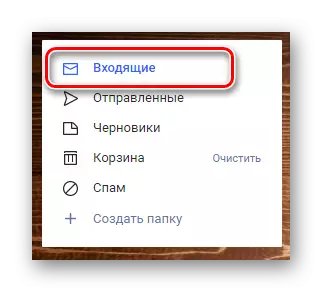

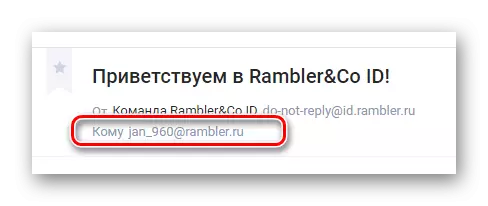
ດັ່ງທີ່ສາມາດເບິ່ງເຫັນໄດ້, ໃນແງ່ຂອງການຄົ້ນຫາຂໍ້ມູນໃນບັນຊີ, ລະບົບ Rambler ບໍ່ແຕກຕ່າງຈາກການບໍລິການອື່ນໆທີ່ຄ້າຍຄືກັນ, ແຕ່ຍັງມີຫລາຍລັກສະນະທີ່ຫນ້າສັງເກດ.
ໂດຍບໍ່ສົນເລື່ອງຂອງການບໍລິການທີ່ໃຊ້, ເປັນເຈົ້າຂອງບັນຊີ, ທ່ານໃນກໍລະນີໃດກໍ່ຕາມບໍ່ຄວນມີຄວາມຫຍຸ້ງຍາກກັບການຄິດໄລ່ຂອງ Imeyl. ໃນເວລາດຽວກັນ, ແຕ່ໂຊກບໍ່ດີ, ບໍ່ມີສິ່ງໃດທີ່ສາມາດເຮັດໄດ້ຖ້າທ່ານບໍ່ໄດ້ຮັບອະນຸຍາດໃນຈົດຫມາຍແລະທີ່ຢູ່ບໍ່ໄດ້ເກັບຢູ່ໃນຖານຂໍ້ມູນຂອງອິນເຕີເນັດຂອງໂປແກຼມທ່ອງເວັບຂອງທ່ານ.
